|
在Excel数据处理中,如果工作表中的数据多数是由公式生成的,Excel显示公式可直接显示每个单元格中的公式而不是公式的计算结果,以便对公式编辑修改。 一、通过选项设置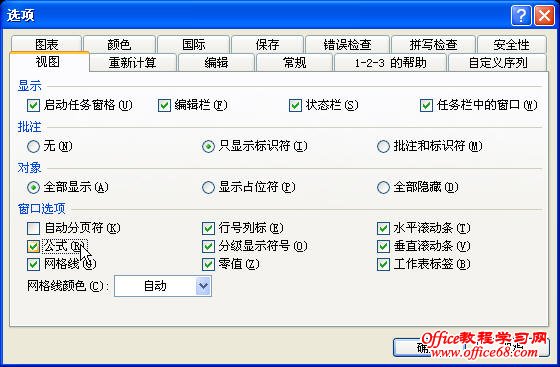 Excel显示公式可直接查看单元格的公式 单击“工具”菜单-“选项”菜单项,在打开的“选项”对话框选择“视图”选项卡,在“窗口选项”分组区域勾选“公式”复选框,单击“确定”按钮,如上图所示。 此时每个单元格中的Excel公式就显示出来了。如果想恢复Excel公式的计算结果的显示,取消勾选“公式”复选框即可。 二、按Ctrl+~组合键按“Ctrl+~”组合键,即可显示工作表中的所有公式。 三、双击鼠标显示双击公式所在的单元格,选择的单元格即显示公式。 |